Linux下编译安装MySQL
这里先说一下各个版本,我用的是centos7+mysql5.7版本,可以从MySQL官网下载。
https://dev.mysql.com/downloads/mysql/5.6.html#downloads
下载即可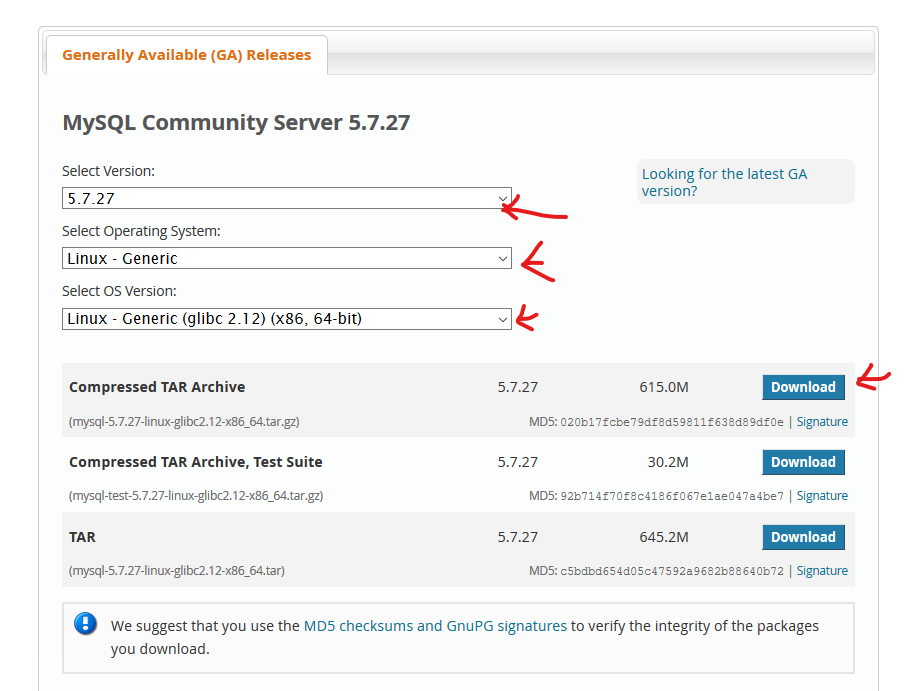
还需要下载boost_1_59_0.tar.gz。去官网下载
链接:https://pan.baidu.com/s/1hyD8MdQybC9o0_fcVfDl4w
提取码:uiz9
首先先yum安装一些依赖包和工具
yum install make *curses* gcc gcc44* gcc-c++ gcc-g77 cmake bison libaio-devel.x86_64 -y
第二步:创建新目录用于存放编译中间文件

tar -xzvf mysql-5.7.16.tar.gz cd mysql-5.7.16 mkdir debug cd debug
第三步:生成编译环境

mv boost_1_59_0.tar.gz ./mysql-5.7.16 cmake .. -DBUILD_CONFIG=mysql_release \ -DINSTALL_LAYOUT=STANDALONE \ -DCMAKE_BUILD_TYPE=RelWithDebInfo \ -DENABLE_DTRACE=OFF \ -DWITH_EMBEDDED_SERVER=OFF \ -DWITH_INNOB_MEMCACHED=ON \ -DWITH_SSL=bundled \ -DWITH_ZLIB=system \ -DWITH_PAM=ON \ -DCMAKE_INSTALL_PREFIX=/var/mysql/ \ -DINSTALL_PLUGINDIR="/var/mysql/lib/plugin" \ -DDEFAULT_CHARSET=utf8 \ -DDEFAULT_COLLATION=utf8_general_ci \ -DWITH_EDITLINE=bundled \ -DFEATURE_SET=community \ -DCOMPILATION_COMMENT="MySQL Server (GPL)" \ -DWITH_DEBUG=OFF \ -DWITH_BOOST=..
当看到-- Configuring done
-- Generating done
代表配置完成
在debug下执行:make -j 24 && make install
第四步:安装MySQL数据库
准备配置文件,my.cnf 放到目录:/var/mysql/data_3306

[mysqld] port=3306 datadir=/var/mysql/data_3306 log_error=/var/mysql/data_3306/error.og basedir=/var/mysql/
创建数据库
/var/mysql/bin/mysqld --dafaults-file=/var/mysql/data_3306/my.cnf --initialize --user=mysql
第五步:启动mysql
/var/mysql/bin/mysqld --dafaults-file=/var/mysql/data_3306/my.cnf --user=mysql
第六步:初始化
数据库启动时为root用户随机生成一个密码,存储在log_error文件里,
可以通过在数据库里修改密码 alter user 'root'@'localhost' identified by 'password';
也可以通过制定参数--initalize-insecure,但这样就和5.6版本一样了,可能存在不安全因素
新增mysql用户组
groupadd mysql新增mysql用户
useradd -r -g mysql mysql
chown -R mysql:mysql . ----该文件为/var/mysql
配置环境变量-
vi /etc/profile
-
export PATH=$PATH:/var/mysql/bin
正常启动就行




 浙公网安备 33010602011771号
浙公网安备 33010602011771号